[下载]Allway Sync:Windows环境实现无缝文件同步备份软件
当前位置:点晴教程→知识管理交流
→『 技术文档交流 』
最近,我的一位同事在笔记本和台式机之间互传文件时遇到了麻烦,询问我是否有好的解决办法。经过研究,我发现 Allway Sync 这款免费专为 Windows 用户设计的文件同步工具非常适合此类需求。经过实际测试,Allway Sync 在笔记本和台式机之间的文件同步效果良好。以下是我总结的相关安装和使用步骤,希望对有类似需求的用户有所帮助。 一、安装步骤下载软件: 软件官网下载地址https://allwaysync.com,实测访问不了,测试软件是我在网上找的资源,经沙箱测试无毒。最新版及其他版本可自行在网上搜寻可靠资源获取示例软件。 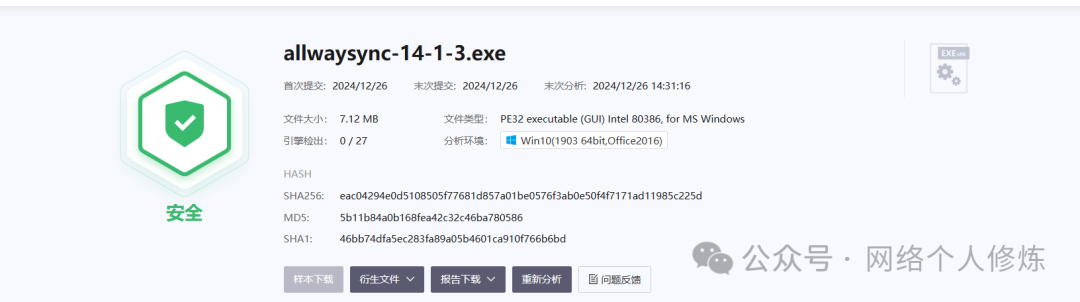 安装程序: 选择一台电脑进行安装:只需在一个设备上安装即可,因为同步任务可以配置为跨网络操作。 执行安装: 双击下载的 .exe 文件,点击“下一步”,接受许可协议。然后点击“下一步”直至完成安装。 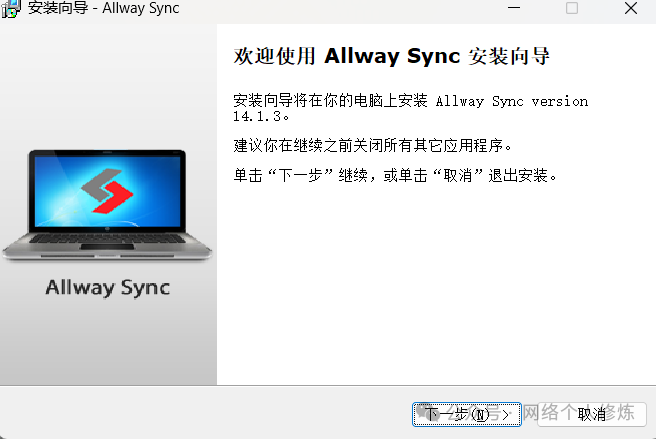 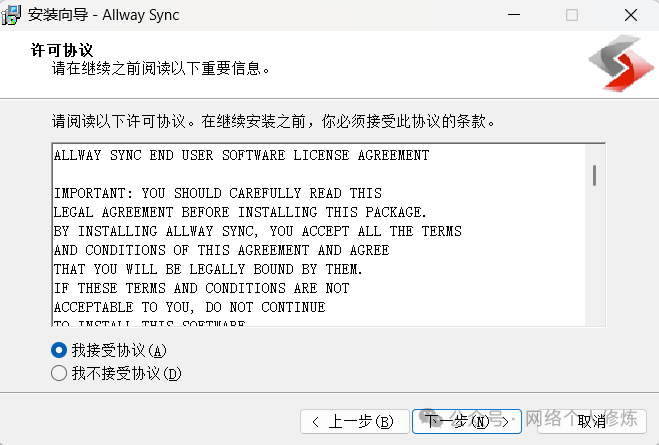 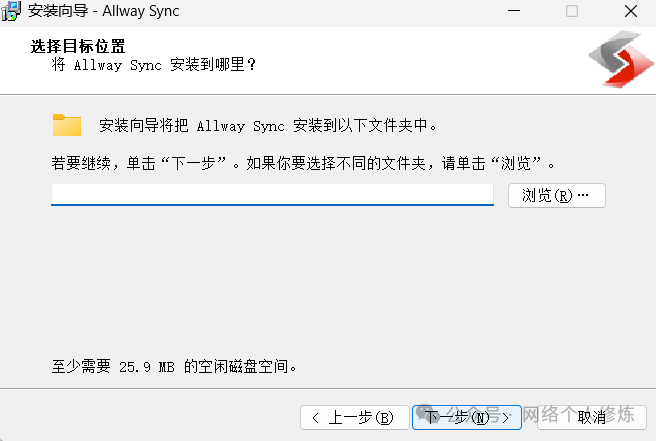 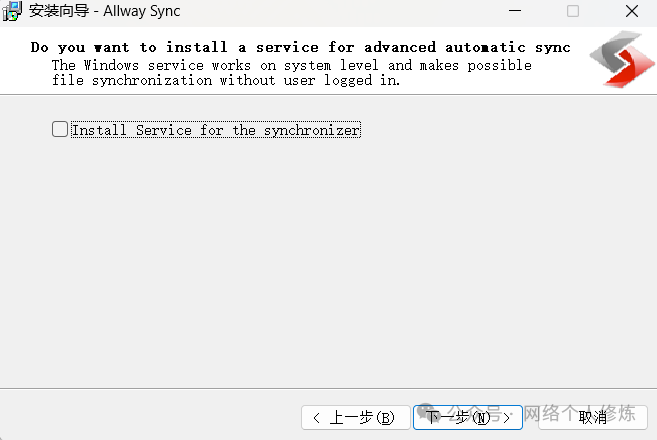  语言设置: 安装完成后,启动 Allway Sync。首次运行时,可以在界面中找到“Language”选项,切换至简体中文以方便使用。   二、创建和配置同步任务添加同步任务: 在主界面中,点击“New Job1”创建新的同步任务。 指定本地和远程路径作为同步源和目标(本文通过共享文件夹方式同步两台主机)。 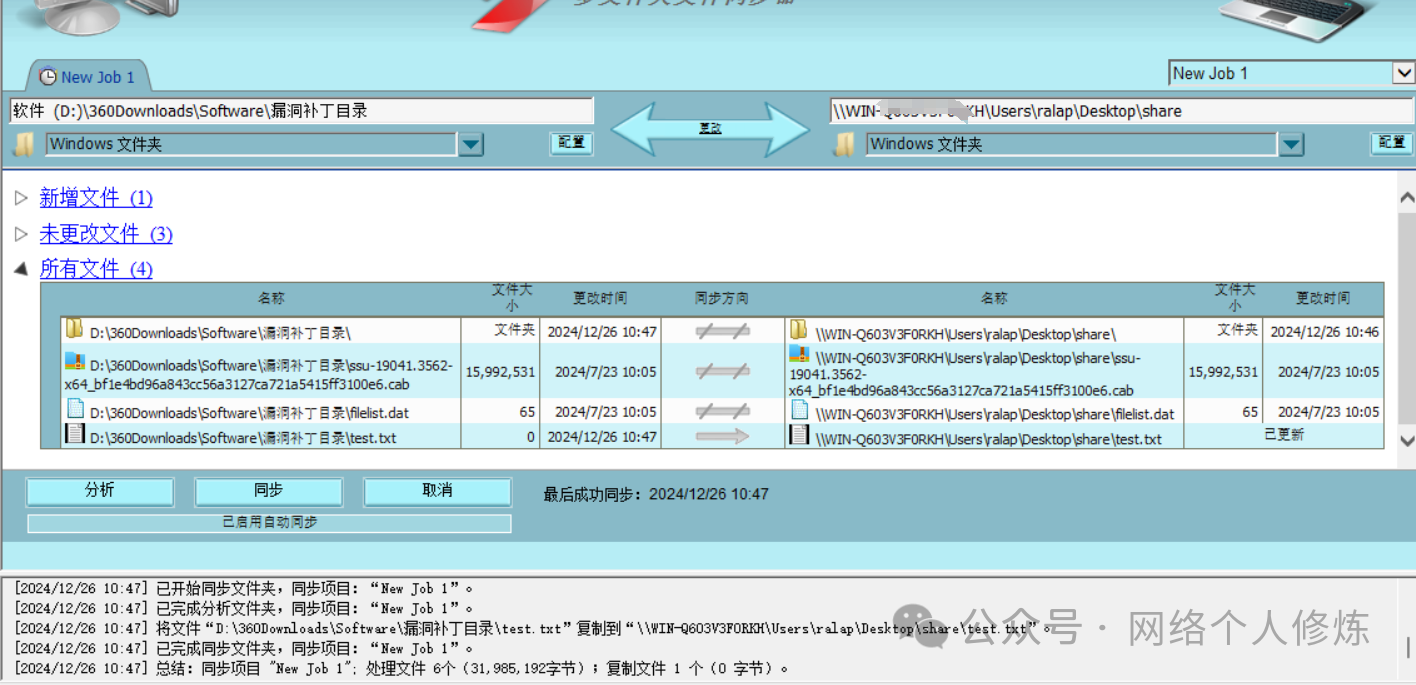 配置同步选项: 在两个路径之间点击“更改”按钮,可以设置同步方向(单向或双向)以及是否启用自动同步删除、覆盖等功能。 根据需要调整同步规则,例如是否允许覆盖现有文件或同步删除操作。 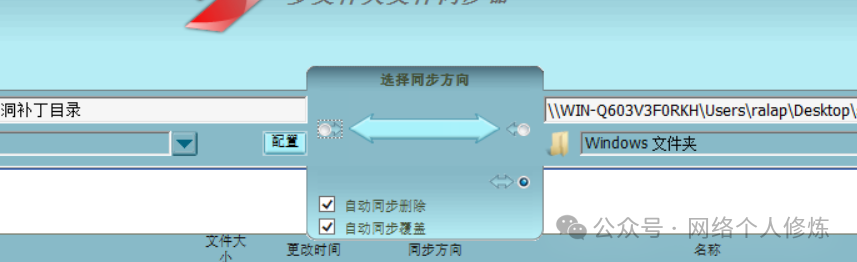 设置同步计划: 为了实现自动化,可以为每个同步任务配置定时计划。进入“自动同步选择同步组-配置-NewJob1”菜单,根据需求选择按指定时间、文件变动或计算机空闲等条件触发同步。 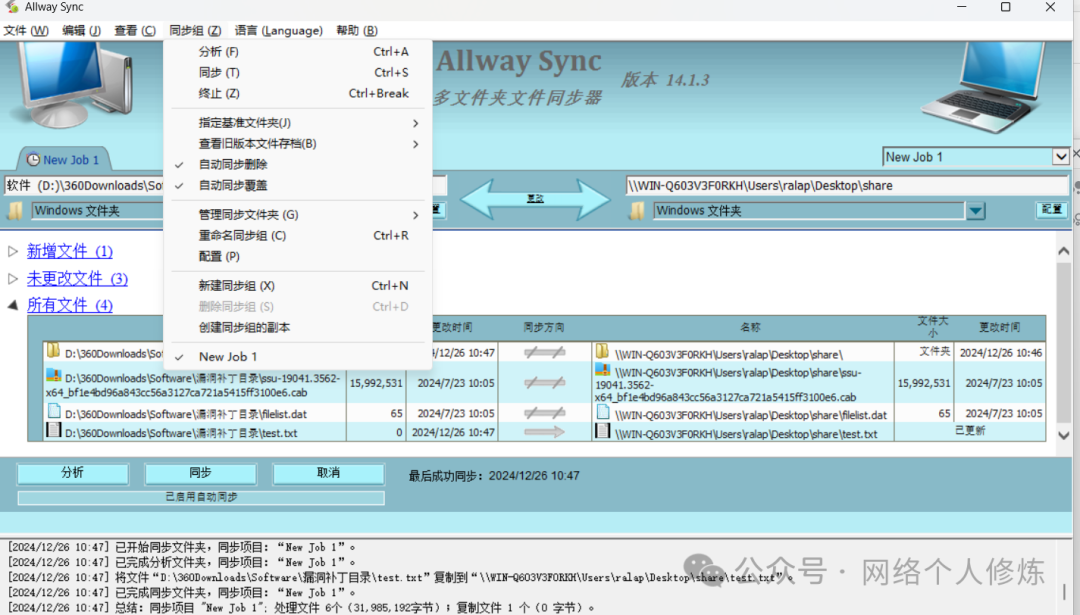 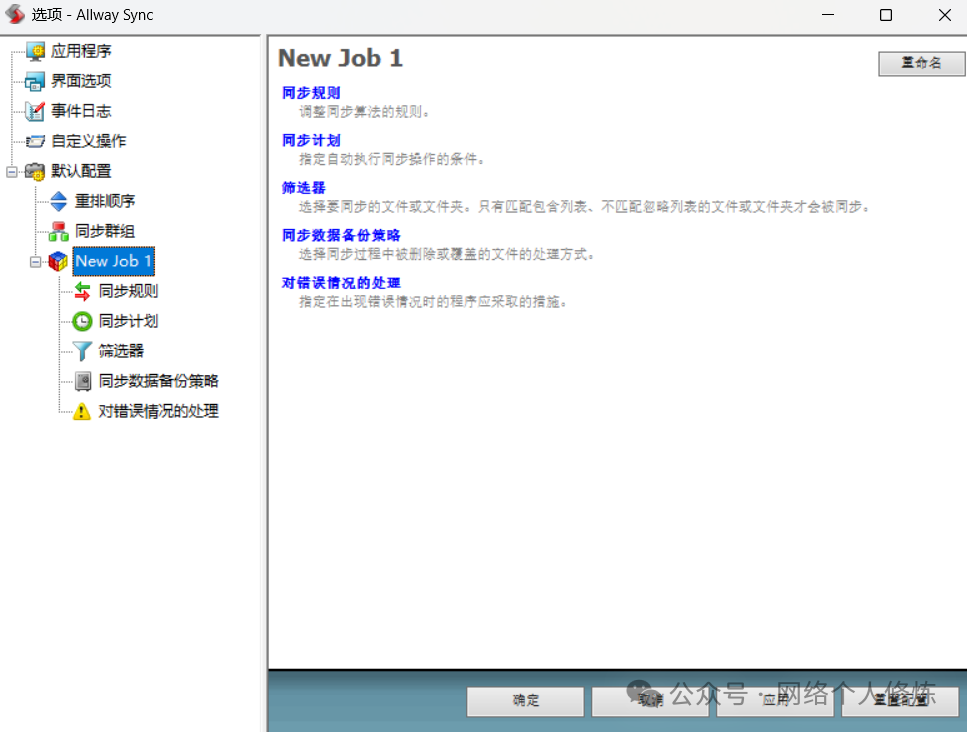 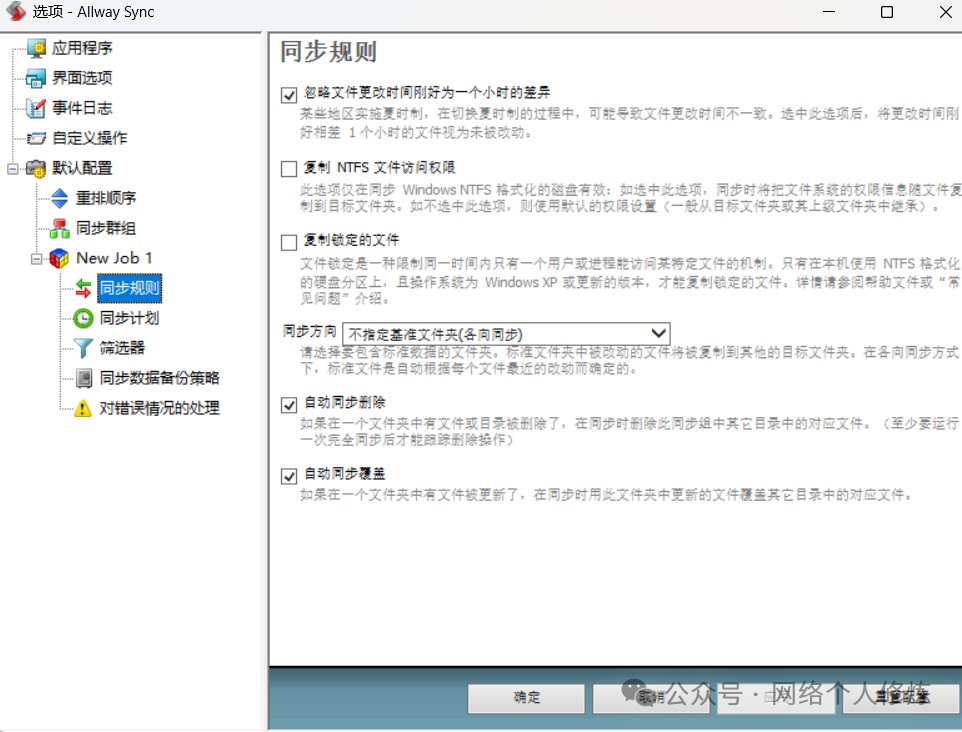 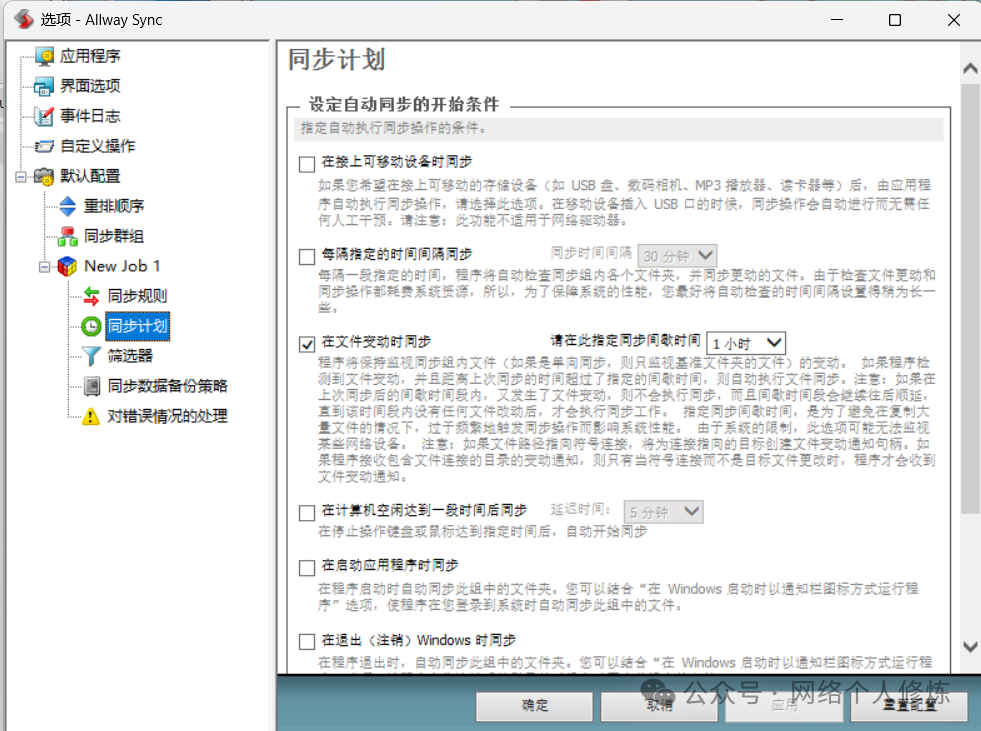 手动同步: 如果不想等待自动同步的时间间隔生效,也可以随时点击界面上的“同步”按钮来立即执行同步任务。  为了方便使用,可以设置 Allway Sync 在 Windows 启动时自动运行。具体步骤如下: 点击“同步组” > “配置” > “应用程序”,勾选“在 Windows 启动时以通知栏图标方式运行程序”。 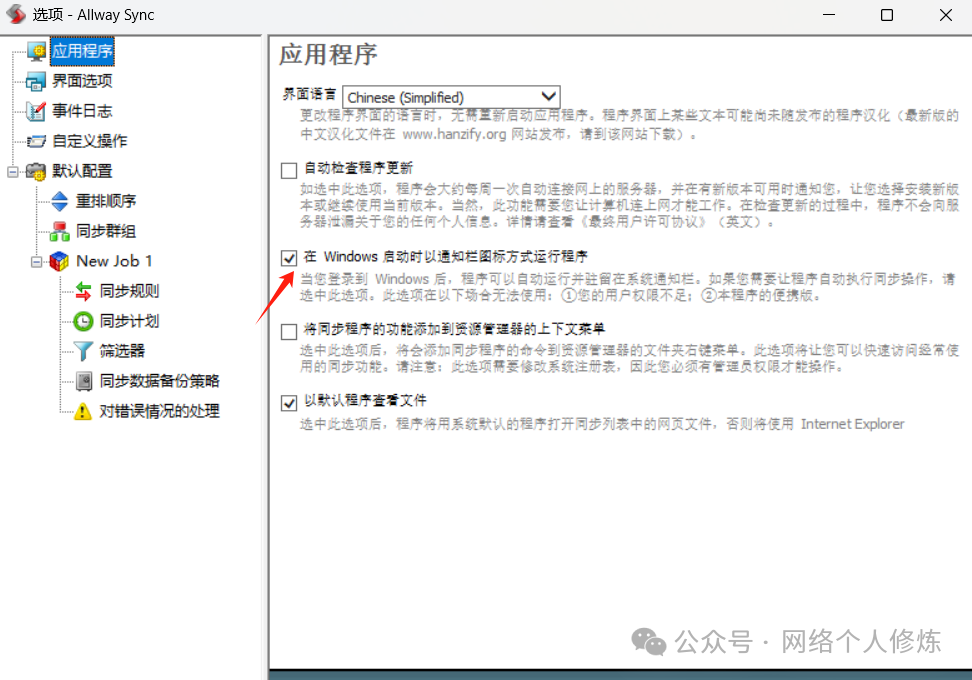 阅读原文:原文链接 该文章在 2025/1/2 12:57:35 编辑过 |
关键字查询
相关文章
正在查询... |